Colorful C.P31K User Manual
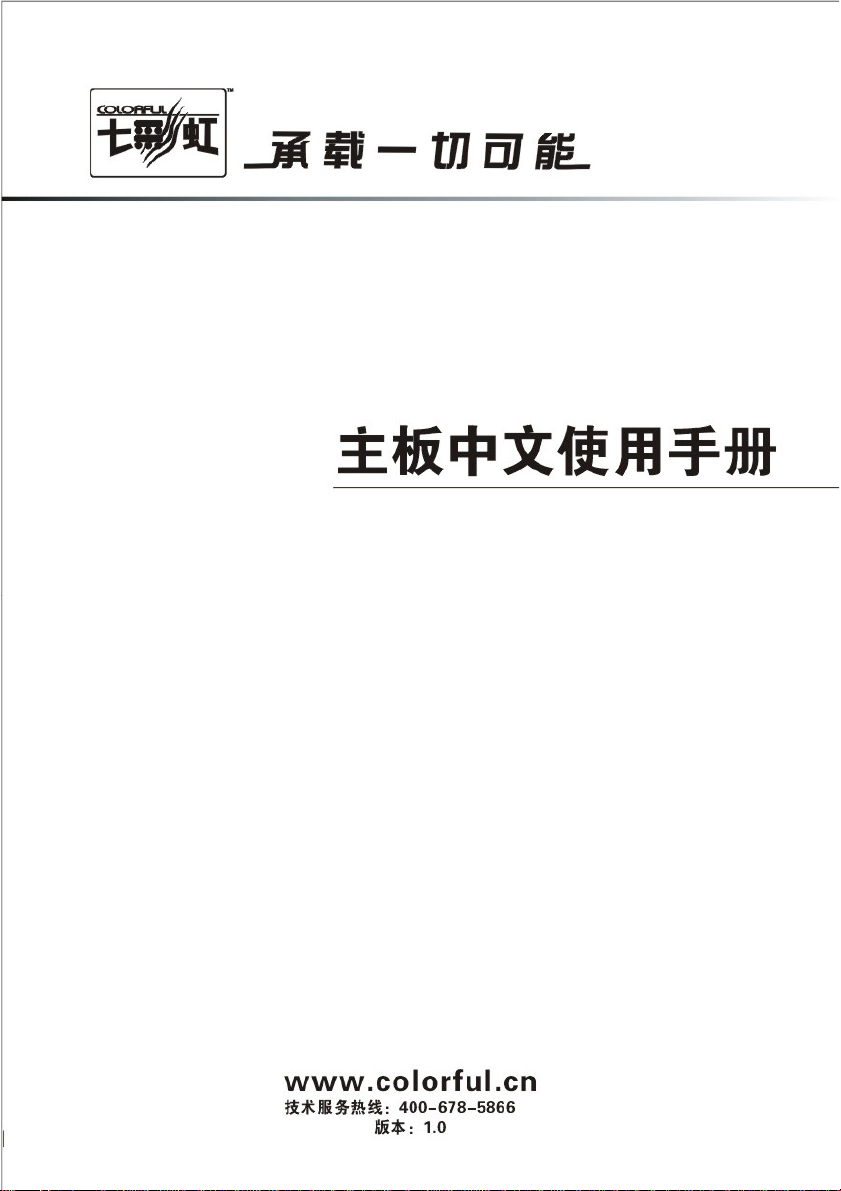
C.P31K Ver2.3
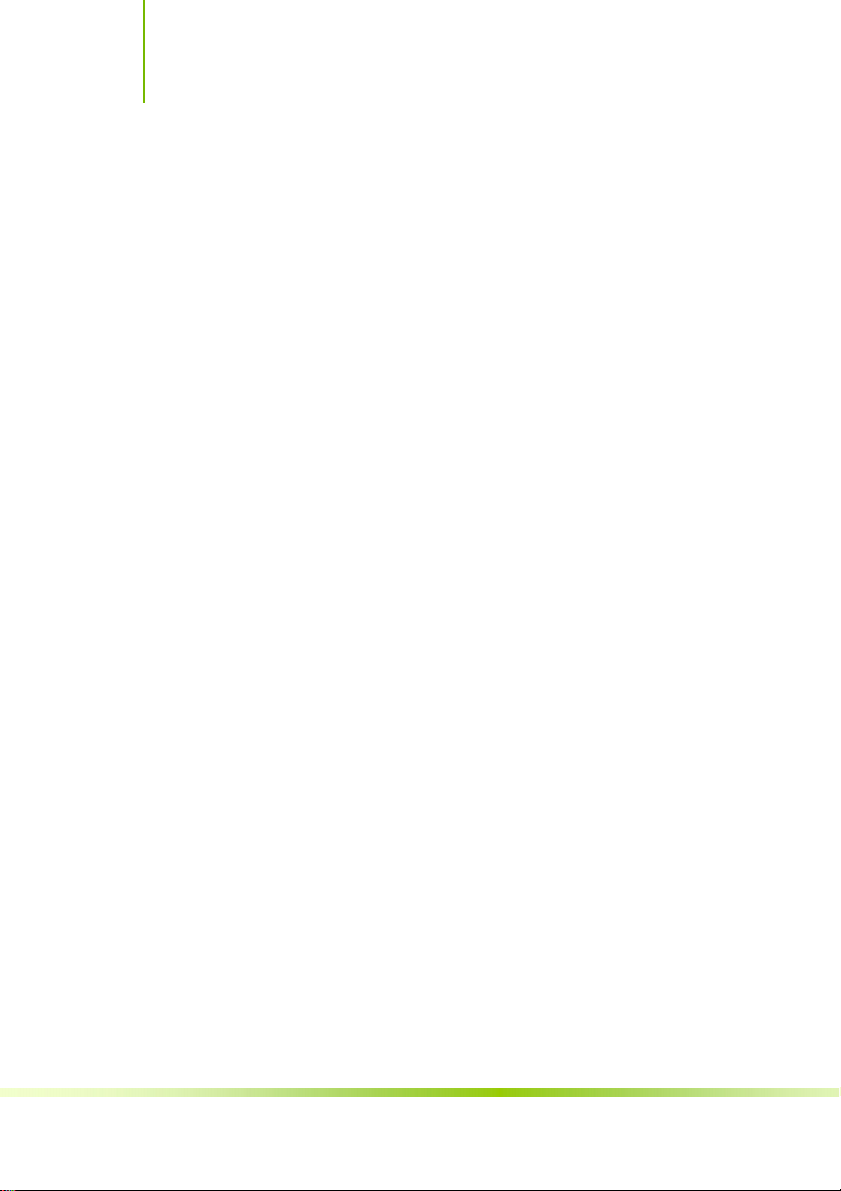
C.P31K Ver2.3
目录........................................................................................................................ii
第一章简介 ............................................................................................................ 1
第二章硬件安装.....................................................................................................7
第三章驱动程序安装说明.................................................................................. 23
目录
第四章 BIOS 设置................................................................................................25
4-1 进入 BIOS 主界面.........................................................................................26
4-2 BIOS 主界面 ................................................................................................. 28
4-3 标准 BIOS 设定 (Standard BIOS Features).................................................. 29
4-4 高级 BIOS 设置 (Advanced BIOS Features).................................................32
4-5 高级芯片组特性(Advanced Chipset Features) ......................................37
4-6 集成的外部设备 (Integrated Peripherals).................................................. 39
4-7 电源管理设定 (Power Management Setup)...............................................47
4-8 PnP/PCI 配置 (PnP/PCI Configurations)......................... ............................. 52
4-9 电脑健康状态 (PC Health status)................................... ............................ 55
4-10 七彩虹魔法控制 (Colorful Magic Control) ................................................ 56
4-11 载入默认安全/优化值(Load Optimized Defaults)...................................... 59
4-12 设定管理员/用户密码(Set Supervisor/User password)............................ 60
4-13 退出设置程序并储存设置(Save & Exit Setup)............................................61
4-14 退出设置程序不储存设置(Exit Without Saving) ......................................... 61
第五章附录 ......................................................................................................... 62
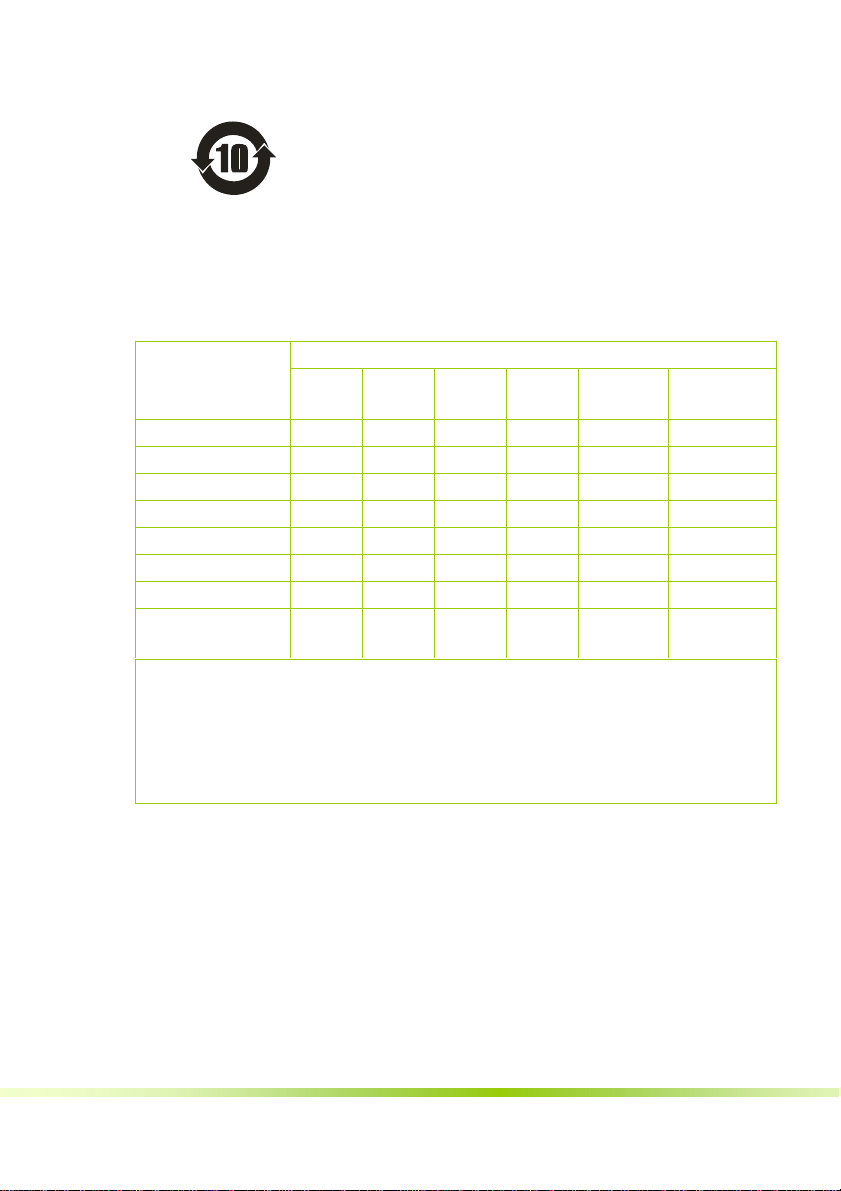
根据中华人民共和国信息产业部发布的《电子信息产品污染控
制管理办法》所展开的 SJ/T11364-2006 标准要求,本产品污染控制标识
以及有毒有害物质或元素标识说明如下:
产品有毒有害物质或元素标识:
部件名称
PCB板 × ○ ○ ○ ○ ○
结构件 ○ ○ ○ ○ ○ ○
芯片 ○ ○ ○ ○ ○ ○
连接器 ○ ○ ○ ○ ○ ○
被动电子元器件 ○ ○ ○ ○ ○ ○
焊接金属 ○ ○ ○ ○ ○ ○
线材 × ○ ○ ○ ○ ○
助焊剂,散热膏,
标签以及其他耗材
○:表示该有毒有害物质在该部件所有均质材料中的含量均在 SJ/T11363-2006 标准规定的限量
要求以下。
×:表示该有毒有害物质至少在该部件的某一均质材料中的含量超出 SJ/T11363-2006
标准规定的限量要求。
备注:×位置的铅的含量超出 ST/T11363-2006 标准规定的限量要求,但符合欧盟 RoHS
指令的豁免条款。
产品中有毒有害物质或元素的名称及含量
有毒有害物质或元素
铅(Pb) 汞(Hg) 镉(Cd) 六价铬
(Cr(VI))
○ ○ ○ ○ ○ ○
多溴联苯
(PBB)
多溴二苯醚
(PBDE)
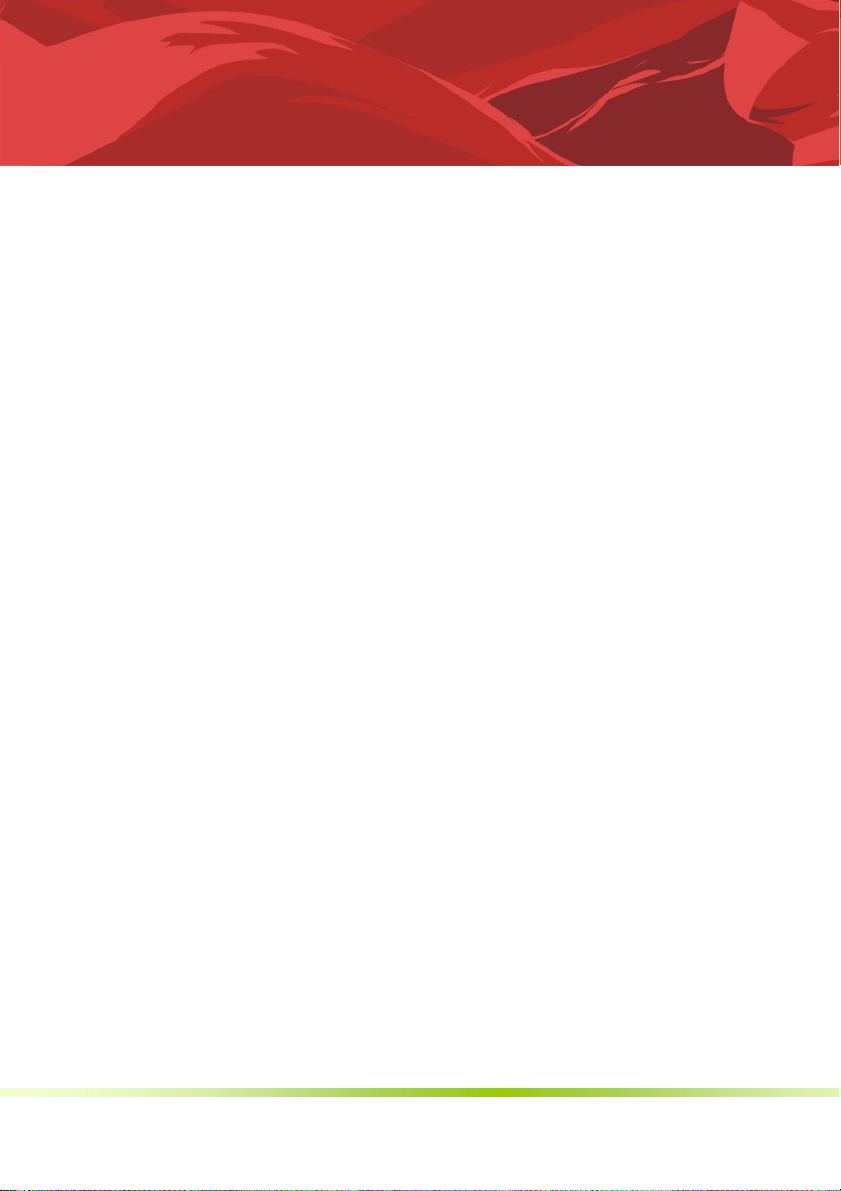
版权
本手册版权属于世和资讯公司所有,未经本公司书面许可,任何人不得对此说
明书和其中所包含的任何资料进行复制、拷贝或翻译成其它语言。
声明
本用户手册没有任何型式的担保、立场表达或其它暗示。若有任何因本用户手
册或其所提到之产品的所有信息,所引起直接或间接的数据流失、利益损失或
事业终止,七彩虹及其所属员工恕不为其担负任何责任。除此之外,本用户手
册所提到的产品规格及信息仅供参考,内容亦会随时升级,恕不另行通知。本
用户手册的所有部分,包括硬体及软体,若有任何错误,七彩虹没有义务为其
担负任何责任。
商标版权
本手册使用的所有商标均属于该商标的持有者所有。
AMD, Athlon , Athlon XP, Thoroughbred 和 Duron
Devices 的注册商标。
Intel® 和Pentium® 是 Intel Corporation 的注册商标。
PS/2 和 OS® 2 是 International Business Machines Corporation 的注册商标。
Windows® 95/98/2000/NT/XP/Vista 是 Microsoft Corporation 的注册商标。
Netware® 是 Novell, Inc 的注册商标。
™ 是 Advanced Micro
Award® 是 Phoenix Technologies Ltd 的注册商标。
AMI® 是 American Megatrends Inc 的注册商标。
Kensington 和 MicroSaver 是 Kensington Technology Group 的注册商标。
PCMCIA和CardBus是 Personal Computer Memory Card International Association
的注册商标。
其他在本说明书中使用的产品名称是他们各自所属公司所拥有和被公认的。
技术支持
如果您的系统出现问题,并且无法从本主板使用手册中获得帮助,请联系您所
购买主板的经销商。此外您还可以尝试通过以下方式获得帮助:
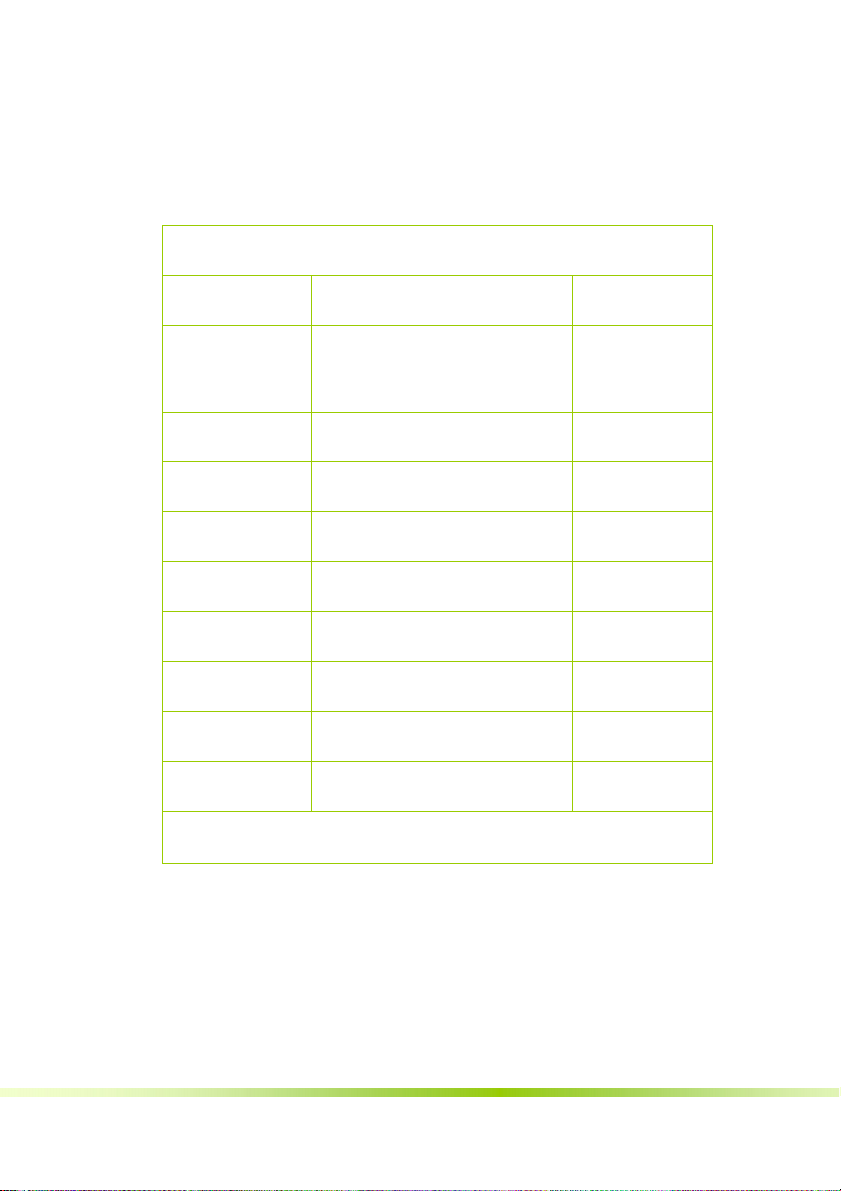
访问七彩虹的官方网站(http://www.colorful.cn/)获取产品和驱动程序等信息
支持,还可以登录七彩虹官方论坛(http://bbs.colorful.cn),获取技术指导。
通过拨打 400-678-5866 客户服务热线进行咨询,此外还可以直接与七彩虹各
属地平台服务中心联系,具体联系方法如下:
七彩虹科技全国区域售后服务平台业务范围及联系方式
平台名称 服务范围 联系方法
北京服务平台 北京、天津、河北、河南、
沈阳服务平台 辽宁、吉林、黑龙江 024—31321755
武汉服务平台 湖北、湖南 027—87865811
南京服务平台 江苏、安徽 025—83611912
上海服务平台 上海、浙江 021—64389499
广州服务平台 广东、广西、福建、海南、江西 020—85276624
成都服务平台 四川、重庆、云南、贵州、西藏 028—85240735
西安服务平台 陕西、甘肃、宁夏、青海、新疆 029—87895086
山东、山西、内蒙古
010—51261907
深圳服务平台 深圳地区 0755—33083060
注意:以上电话如有变动,请拨打 400-678-5866 服务热线查询。
世和资讯公司对本手册拥有最终解释权
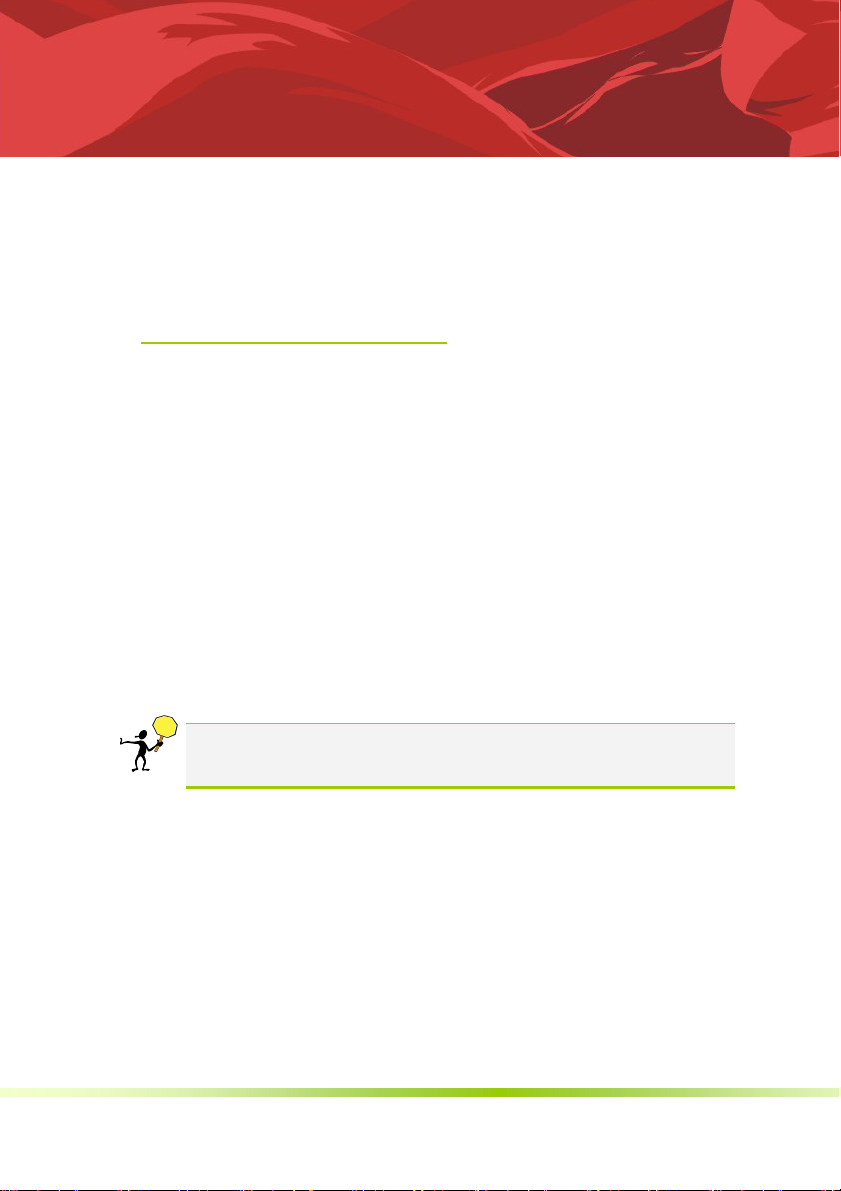
主板包装盒内附标准组件
再次感谢您购买此款七彩虹主板!在您拿到本主板包装盒之后,请马上检
查下面所列出的各项标准配件是否齐全。
一块 C.P31K Ver2.3 主板
一条 SATA 数据线
一条 SATA 电源转接线
一条 IDE 驱动器带状电缆数据线
一张驱动光盘
一张质量保证卡
一本 C.P31K Ver2.3 主板中文用户手册
一本智能主板中文使用手册
注意: 若以上列出的任何一项配件有损坏或是短缺的情形,请尽快与
您的经销商联络或致电七彩虹客服。
在您开始之前…
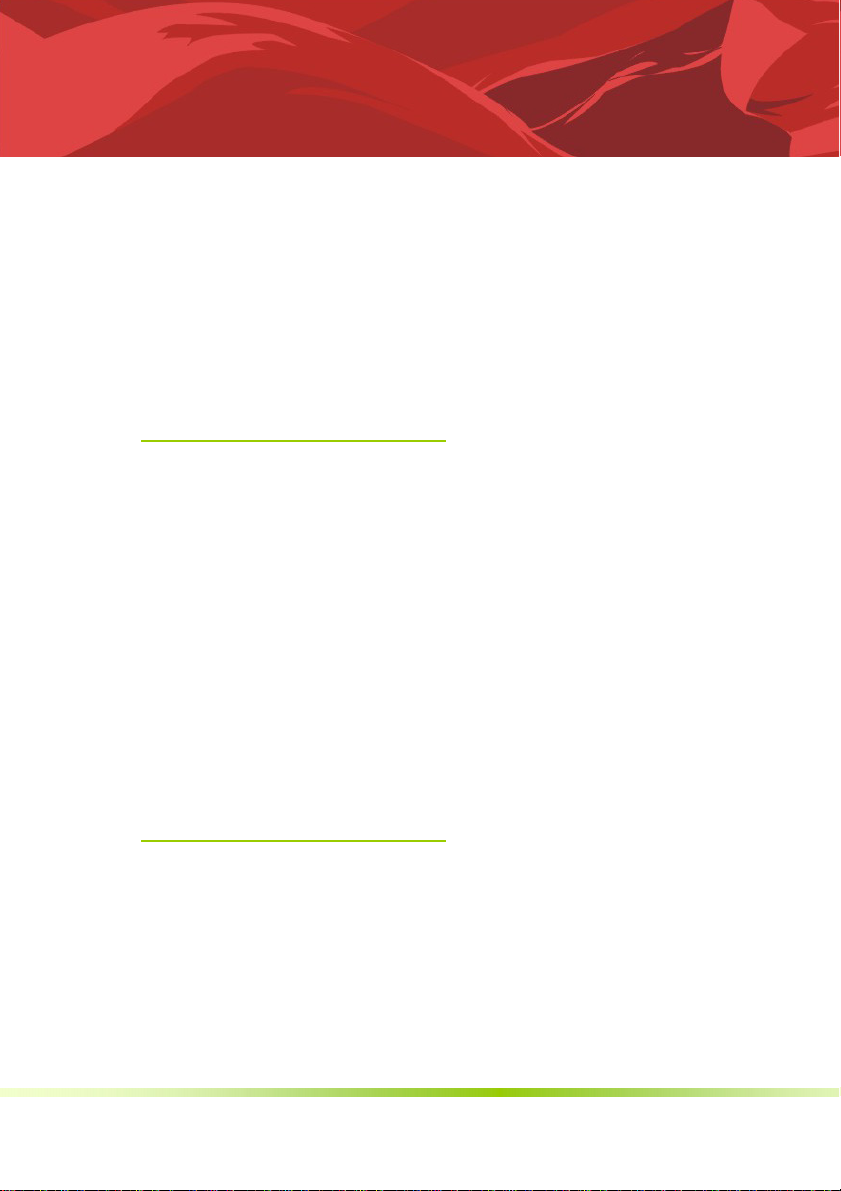
感谢您购买七彩虹系列主板,该系列主板提供了非常优秀的性能和品质保
证。
1-1 主板特色
第一章简介
C.P31K Ver2.3 主板采 用最新 Intel® P31+ICH7 芯片组设计,支持 FSB
800/1066/1333MHz System BUS 频率,支持 DDR2 667/800MHz 类型模块内
存。
C.P31K Ver2.3 主板支持英特尔® 酷睿™2 四核处理器/英特尔® 酷睿™2
双核处理器 /英特尔® 奔腾® 双核处理器 英特尔® 赛扬® 400 型处理
器 ,板载 6 声道声卡;集成千兆网卡;性能强劲,是性价比用户的终极选
择!
C.P31K Ver2.3主板提供2个PCI-Express x16插槽、1个PCI-Express x1插
槽、3 个 PCI 插槽、4 个 SATA2 接口、8 个高速 USB2.0 接口(4 个需扩展),
1个SPDIF OUT 接口, 1 个串行 COM 接口, 板载 SPDIF 连接头, 后置面板板载
清 CMOS 按钮, 扩展模式丰富,扩展性能强劲。
1-2 主板规格
设计
¾ ATX板型规范
芯片组
¾ Intel® P31+ICH7
中央处理器(产品发布之时为准)
1
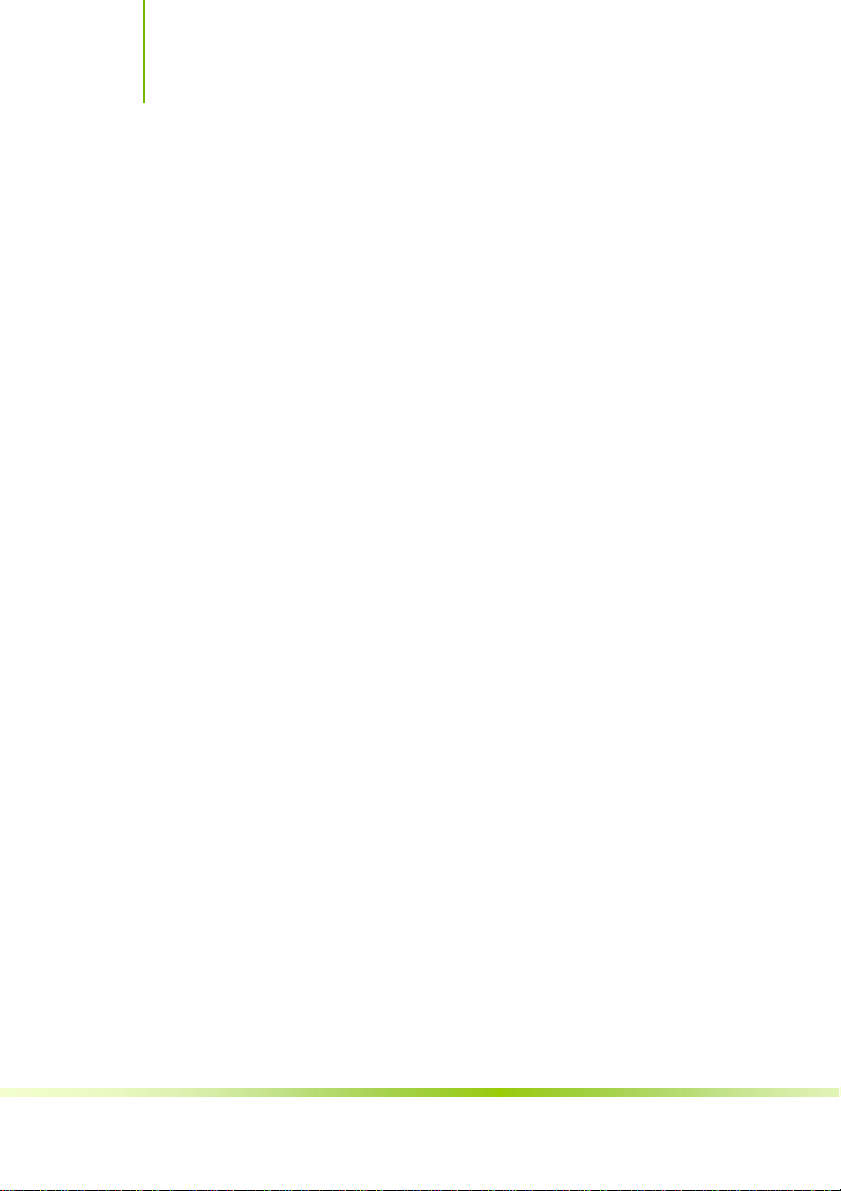
C.P31K Ver2.3
2
¾ 支持使用 1333/1066 MHz 系统总线 LGA775 插槽的 英特尔®
内存
扩展插槽
存储设备
6 声道音频设备
网络功能
BIOS
接口
酷睿™2 四核处理器
¾ 支持使用 1333/1066/800 MHz 系统总线 LGA775 插槽的 英特
尔® 酷睿™2 双核处理器
¾ 支持采用 800 MHz 系统总线 LGA775 插槽的 英特尔® 奔腾®
双核处理器
¾ 支持使用 800 MHz 系统总线 LGA775 插槽的 英特尔® 赛扬®
400 型处理器
¾ 支持FSB 800/1066/1333MHz System BUS 频率
¾ 提供2 条 240-pin 1.8V 插槽
¾ 支持DDR2 667/800MHz DIMMS
¾ 2条PCI-Express x16插槽
¾ 1条 PCI-Express x1 插槽
¾ 3条 PCI 插槽
¾ 提供1 个 IDE 接口
¾ 提供1 个 FDD 接口
¾ 提供4个SATAII高速硬盘接口
¾ 整合6 声道数字音频控制器
¾ 支持6 声道 3D 环绕声效
¾ 整合千兆网卡
¾ 支持10/100/1000bps 数据传输率
¾ Award Flash ROM
¾ 1个 IDE 接口
¾ 1个 FDD 接口
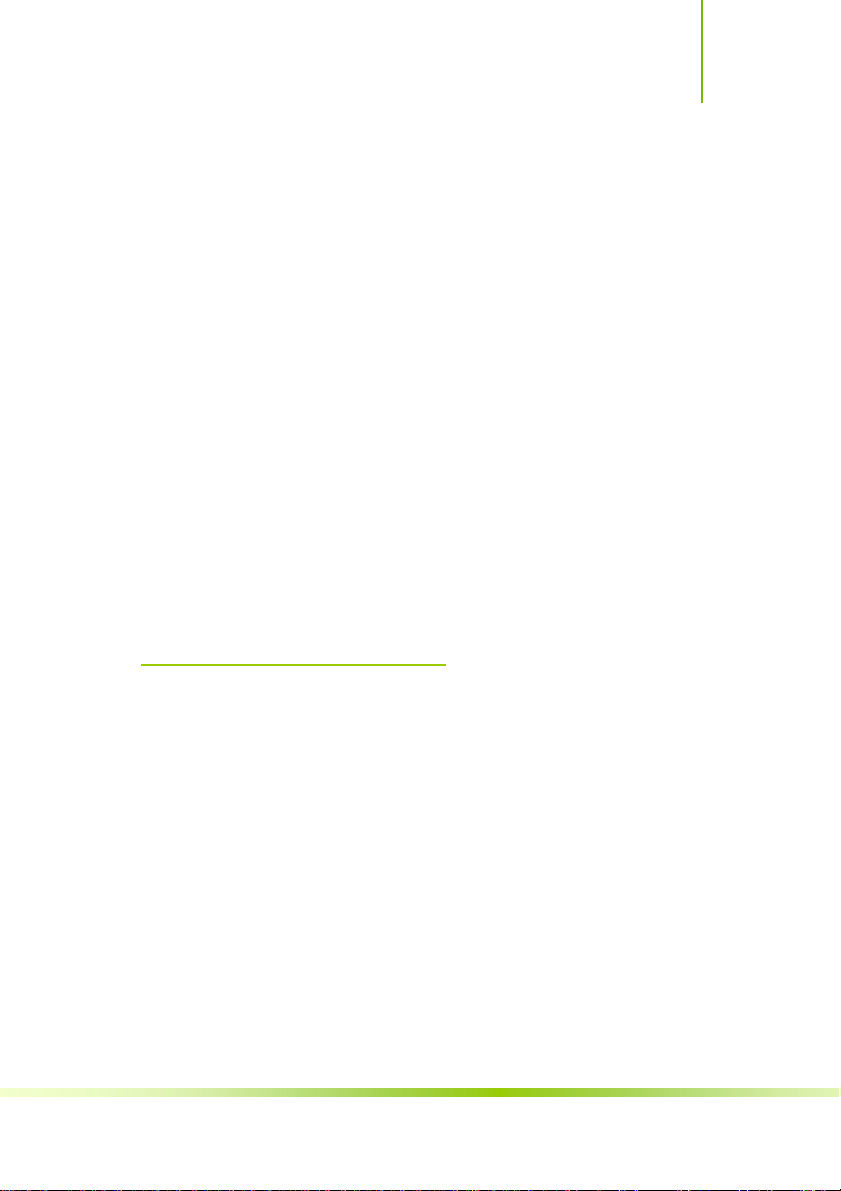
简介
¾ 4个SATAII接口
¾ 8个USB2.0接口(4个内置)
¾ 2个 PS/2 端口(一个键盘和一个鼠标)
¾ 1个 RJ45 千兆网接口
¾ 1个 6 声道音频接口(AUDIO)
¾ 1个 SPDIF OUT 接口
¾ 1个串行 COM 接口
连接头
¾ 1个 CD-IN 音频接口连接头(CD1)
¾ 1个前置音频接口连接头(F_AUDIO1)
¾ 1个 SPEAKER 连接头(CSPK)
1-3 主板安装前
¾ 1个前面板开关和指示灯连接头(CFP)
¾ 2个可扩展 USB 接口连接头(FP-USB1/2)
¾ 1个 SPDIF 连接头
¾ CPU风扇连接头(CPUFAN1)
¾ 系统风扇连接头(SYSFAN1)
主板以及扩充卡都是由许多精密复杂的集成电路元件、集成性芯片等所构
成。而这些电子性零件很容易因静电的影响而导致损坏,因此,在您动手
更改主板上的任何设置之前,请务必先作好以下所列出的各项预防措施。
在处理主板上的内部功能设置时,您务必先拔掉电脑的电源线。
为避免生成静电,在拿取任何电脑元件时除了可以使用防静电手环之
外,您也可以触摸一个有接地线的物品或者金属物品像电源外壳等。
在您去除任何一个集成电路元件后,请将该元件放置在绝缘垫上以隔
离静电,或者直接放回该元件的绝缘包装袋中保存。
在您安装或去除任何元件之前,请确认 ATX 电源的电源开关是切换到
关闭(OFF)的位置,而最安全的做法是先暂时拔出电源的电源线,等
到安装/去除工作完成后再将之接回。如此可避免因仍有电力残留在系
统中而严重损及主板、外围设备、元件等。
3
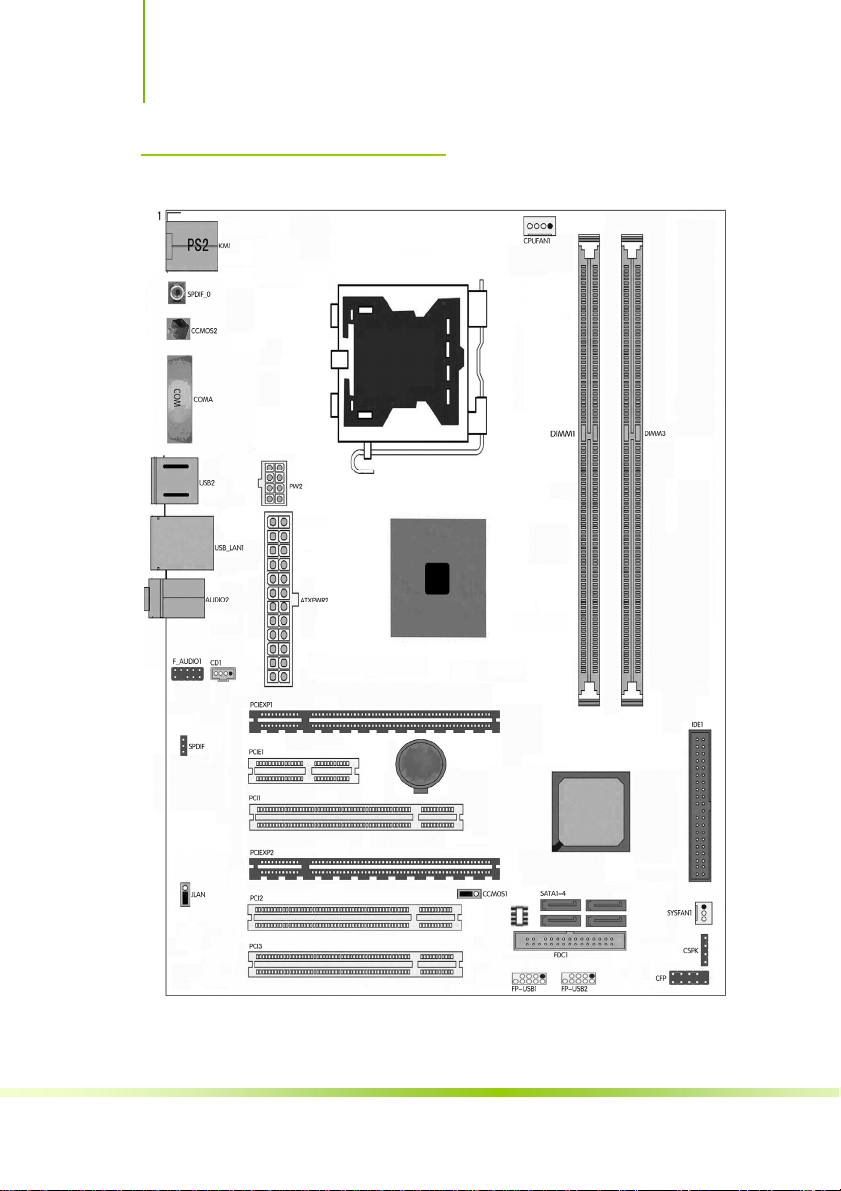
C.P31K Ver2.3
1-4 主机板布局图
4
(仅供参考)
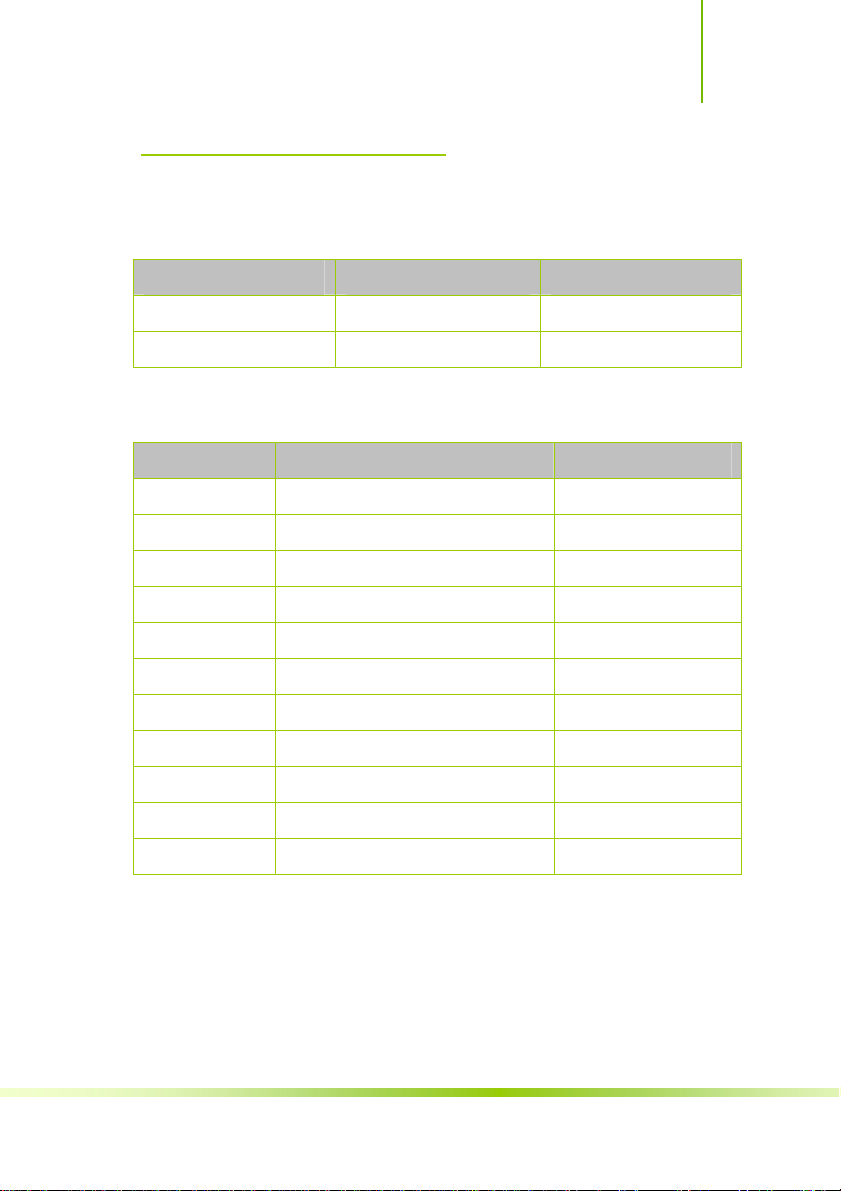
简介
1-5 主机板部件一览表
跳线
跳线 名称 描述
CCMOS1 清除 CMOS 跳线 3PIN 跳线
JLAN 集成网卡的开启与屏蔽 3PIN跳线
连接器
连接器 名称 描述
ATXPWR2 ATX 电源连接器 24 引脚
PW2 ATX12V 电源连接器 8 引脚
KM1 PS/2 鼠标和 PS/2 键盘连接器 6 引脚母头
USB2 USB 端口连接器 4 引脚连接器
USB_LAN1 USB 端口连接器/千兆网络 RJ-45 连接器
AUDIO2 6 声道音频连接器 3 孔小三芯插孔
FDC1 软盘驱动器数据连接器 34 引脚
IDE1 IDE 数据连接器 40 引脚
SATA1-4 SATA2 端口数据连接器 7 引脚
COM 串行设备接口 9 引脚
SPDIF_O SPDIF 同轴输出接口 一芯插孔
5
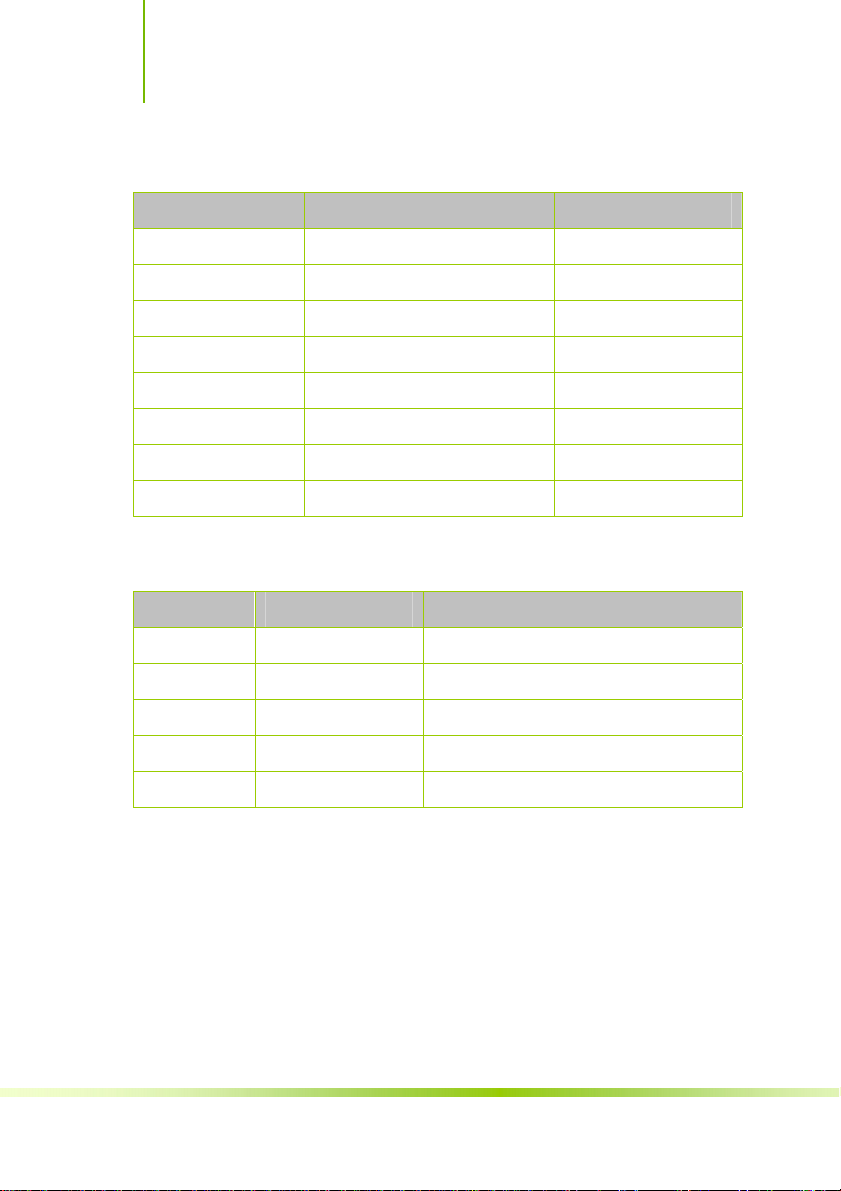
C.P31K Ver2.3
连接头
连接头 名称 描述
CFP 前面板开关和指示灯 18PIN 插头
FP-USB1/2 可扩展USB 接口 9PIN 扩展接头
SYSFAN1 风扇引脚头 3引脚
CPUFAN1 CPU 风扇引脚头 4 引脚
F_AUDIO1 扬声器,麦克风连接头 9 引脚
CD1 CD音频输入连接头 4 引脚
CSPK 蜂鸣器连接头 4 引脚
SPDIF SPDIF 连接头 3 引脚
扩展槽
LGA 775 CPU 插座 LGA 775 CPU 插座
插座/插槽 名称 描述
DIMM1-2 DDR2 模块插槽 240 引脚 DDR2 模块扩展插槽
PCIEXP1/2 PCI-E x16 插槽 PCI-Express x16 扩展槽
PCIE1 PCI-E x1 插槽 PCI-Express x1 扩展槽
PCI1/2/3 PCI 插槽 32 位 PCI 逻辑总线扩展插槽
6
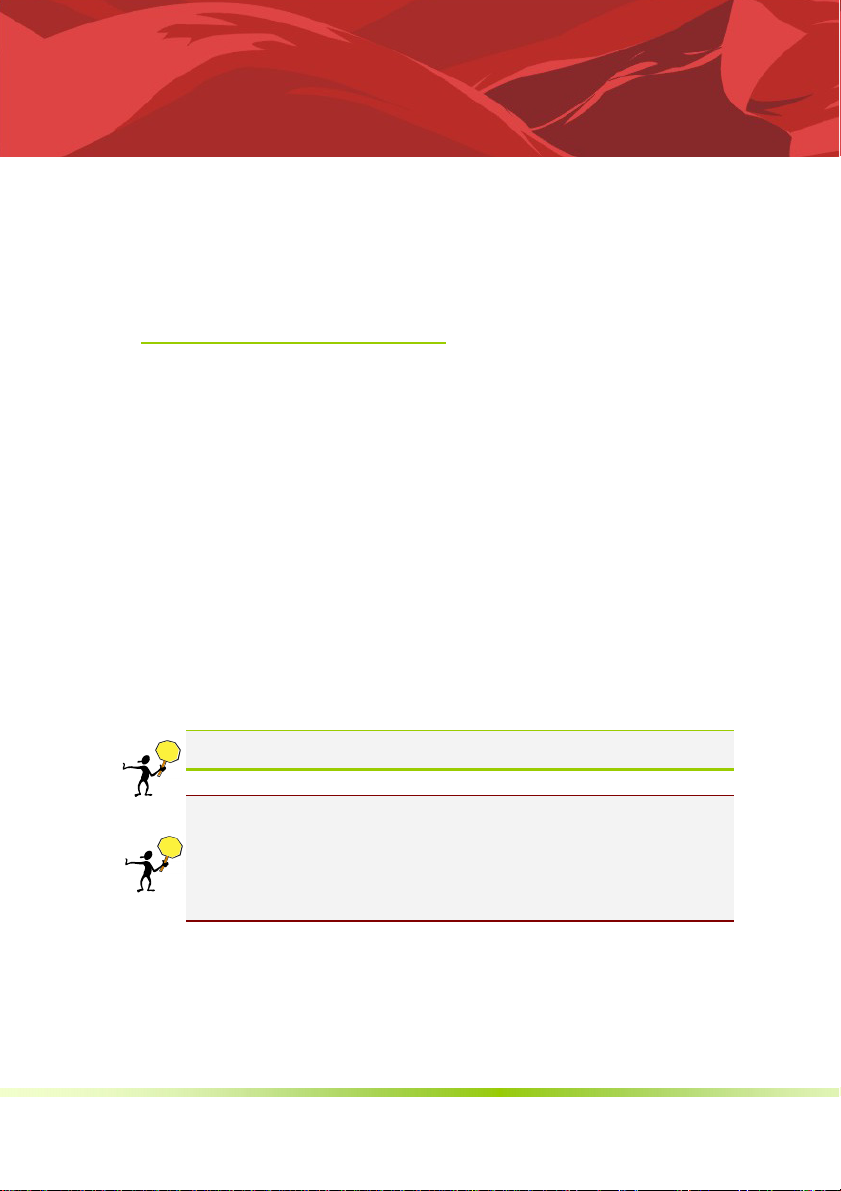
2-1 硬件安装步骤
步骤 1:安装 CPU
请依据下列方式,完成电脑的安装:
安装中央处理器(CPU)
安装内存
装入机箱
安装所有扩展卡
连接所有讯号线、排线、电源线及面板控制线
本主板具备一个 LGA775 处理器插槽,本插槽是专为具有 775 脚位封装
的 Intel 处理器所设计。
第二章硬件安装
注意: 当您安装 CPU 时,请确认所有的电源接口都已拔除。
1. 在您购买本主板之后,请确认在 LGA775 插座上附有一个即插即用的保
护盖,并且插座接点没有弯曲变形。若是保护盖已经毁损或是没有保护盖,
或者是插座接点已经弯曲,请立即与您的经销商联络。2. 在安装完主板之
后,请将即插即用的保护盖保留下来。
安装中央处理器和风扇
请依照以下步骤安装处理器:
7
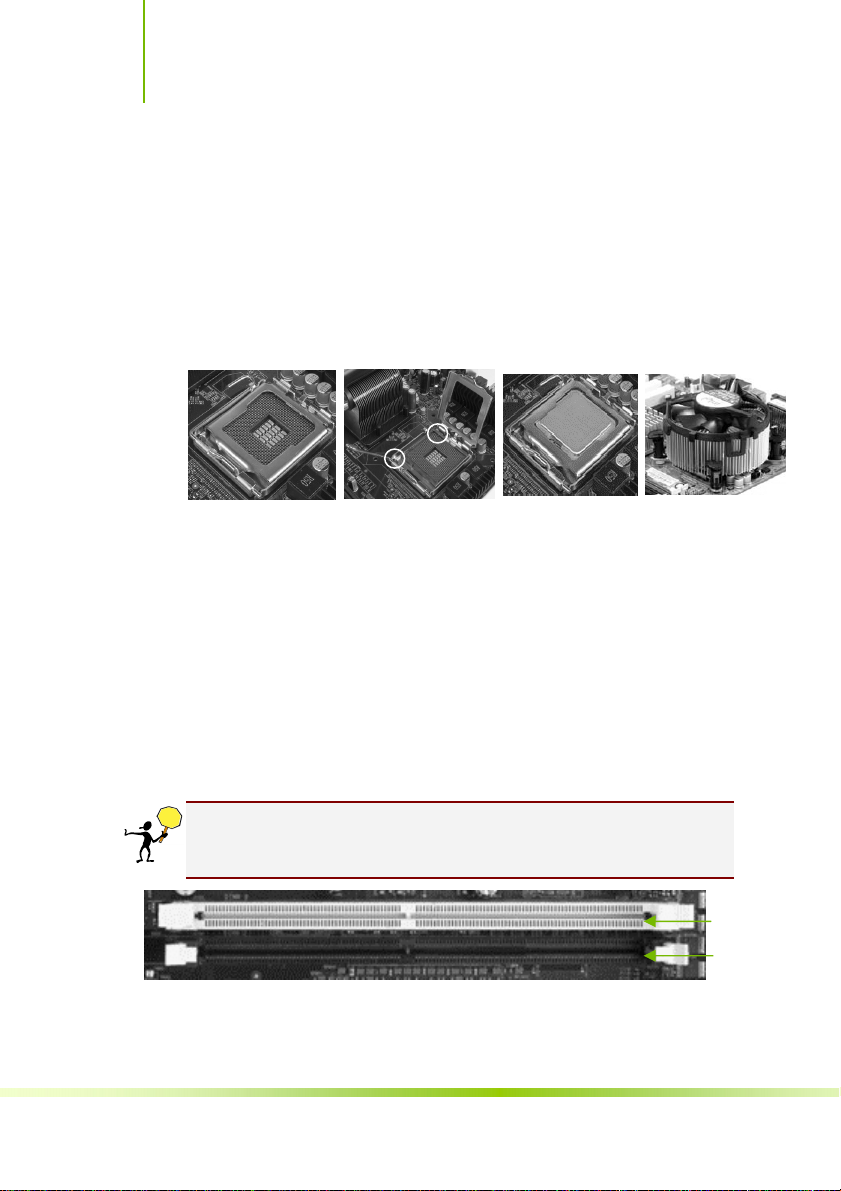
C.P31K Ver2.3
2. 安装 CPU, 将 CPU 的金色三角形标示对准主板CPU 插槽上的三角形
3. 安装 CPU 风扇, 并将 CPU 风扇电源线连接上(一定要安装CPU 风扇,
步骤 2:安装内存
本主板配置有 2 组 240 针脚 DDR2 DIMM (Double Data Rate,双倍数据传输
率)内存条插槽。DDR2内存条拥有与 DDR 内存条相似的外观,但是实际上
DDR2 内存为 240 针脚,而 DDR 内存则为 184 针脚。此外,DDR2 内存插
槽的缺口也与 DDR 内存插槽不同,以防止插入错误的内存条。下图所示为
DDR2 DIMM 内存条插槽在主板上之位置。
一条内存: 插入到 DIMM1. 你可以插入到任何插槽, 显然, DIMM1 是
两条内存: 插入到 DIMM1 和 DIMM3.
注意: 1.请选择使用相同的内存模组安装到双通道。2. 如果您正确插入
了内存模组,您将不会看到金手指部分。
8
1. 找到位于主板上的处理器插槽, 将 CPU 插座旁的锁定杆从锁定状态
拔到未锁定状态。
标示, 确定针角 1 的方向正确, 不要用力插 CPU, 确信 CPU完全插入插
槽中, 将锁定杆从未锁定状态拔到锁定状态(这一过程非常重要, 如果
操作不当, 有可能会损坏 CPU, 所以最好请专业人士代劳)
否则可能会温度过高从而损坏 CPU, 建议用户使用原装风扇)。
最佳的.
DIMM 1
DIMM 3

硬件安装
步骤 3:安装主板到机箱
请把随机箱提供的铜柱套入正确孔位,锁上螺丝以固定主机板,防止主机
板与机箱之间造成短路而损坏主机板。
步骤 4:安装所有扩展卡
PCI Express x16:
安装所需要的 PCIE 或 PCI 扩展卡到主机板上,锁上螺丝以固定扩展卡,防
止造成扩展卡与主板之间的接触问题。
请将符合规格的 PCI Express x16 显卡安装在 PCI Express x16 插槽上,在 x16
插槽安装显卡时,先将显卡在上空与插槽对齐,然后压入插槽中,直到其
牢固固定于插槽中为止,插槽中的固定夹会自动固定好显卡。
1 – PCI 插槽
2 – x1 PCIe 插槽
3 –PCIe x16 插槽
2
1
3
(仅供参考,介绍扩展卡,并不是本主板图片)
9
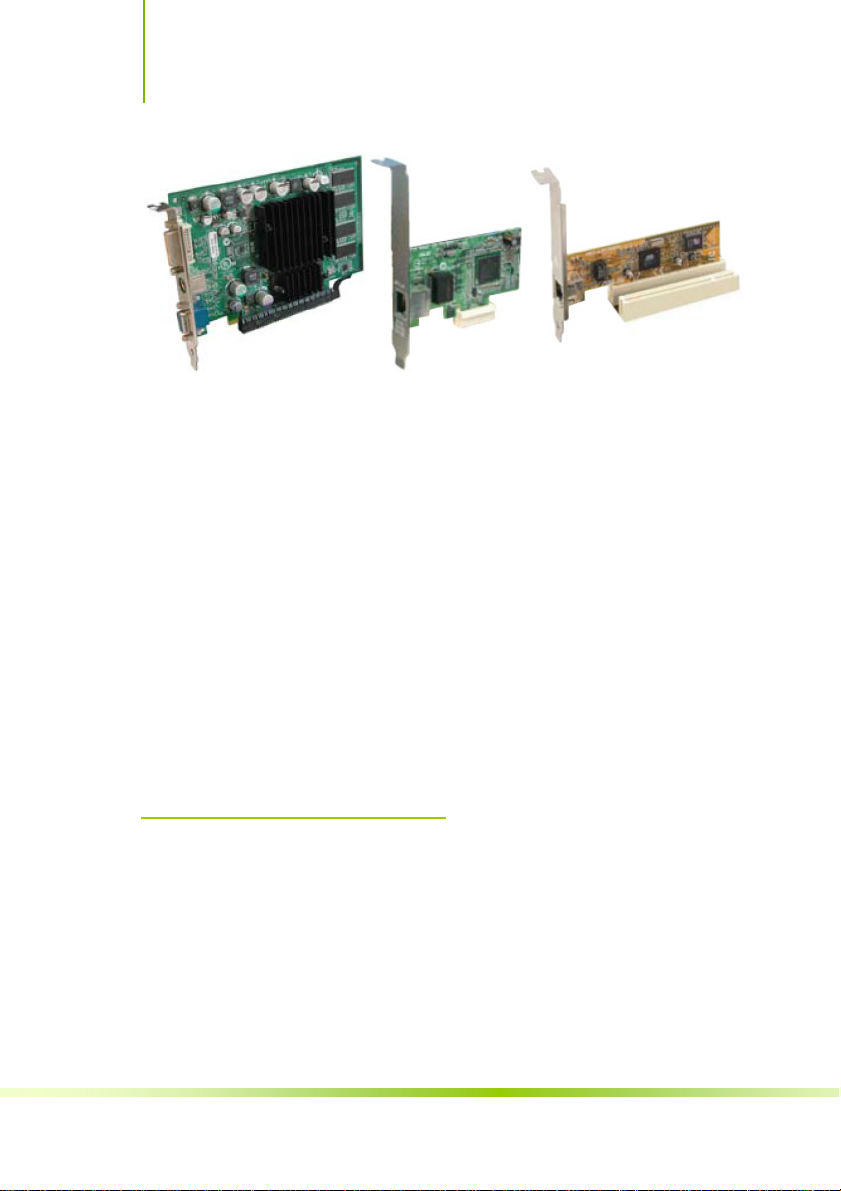
C.P31K Ver2.3
PCI Express x1:
PCI:
安装 PCI Express x1 卡,如网卡等,也应该符合 PCI Express 规格,并且将
其安装在 PCI Express x1 插槽内。(见上图)
本主板配置 32 位的 PCI 扩展卡扩充插槽,例如网卡、Debug 诊断卡、
SCSI 卡、声卡、USB 卡等符合 PCI 接口规格者,都可以使用在些 PCI 扩
展卡扩充插槽。下面这一张图片展示 PCI 接口网卡放置在 PCI 扩展卡扩
充插槽的情形。(见上图)
步骤 5:连接所有信号线和电源线
具体细节请参考连接头介绍。
2-3 跳线设置
10
依照跳线帽的不同连接,可以改变主板的电子线路,影响主板的运行。如
果跳线帽连接两个针之间,说明是短路;如果跳线帽没有连接两个针之间
或放置在一个针上,说明是断开。

硬件安装
以上是 3 个针脚跳线的举例,第一个针脚和第二个针脚是短路状态。
CMOS 清除: CCMOS1
您可以通过短接 CCMOS1 跳线的 2-3 针脚来清除 CMOS 的数据,要清除
CMOS 必须完成以下步骤:
先关闭系统
拔掉 ATX 电源
短接 CCMOS1 的 2-3 针脚 3 秒钟左右(即把 CCMOS1 跳线上的跳线帽从
1-2 针脚拔到 2-3 针脚)
再恢复 CCMOS1 到 1-2 跳线(即把 CCMOS1 跳线上的跳线帽从 2-3 针脚
拔到 1-2 针脚)
重新连接 ATX power 接口
注意: 以下情况您需要清除 CMOS 解决故障的时候:1.忘记BIOS 密码
的时候 2.在超频失败机器无法启动时
CCMOS1 CCMOS1
2-3 闭合清除 CMOS
1-2闭合正常
CMOS清除设置
11
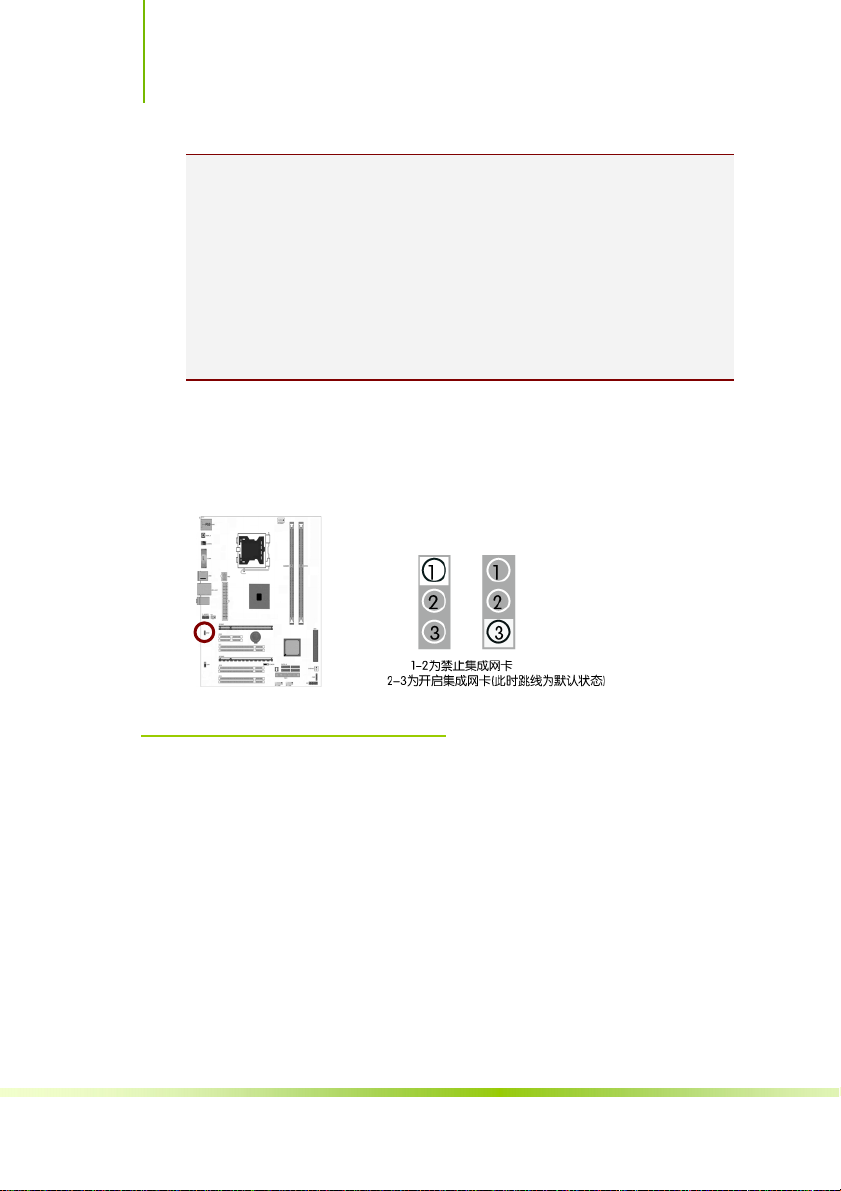
C.P31K Ver2.3
提示: 清除 CMOS 对于主板用户来说是一个很基本但也是一个很重要的技
巧,根据主板工程师的经验: 1. 它可以清除开机密码 2.在超频失败后计算
机无法启动时 3.您的主板不能点亮的时候; 或是您的计算机不能进入系
统, 出现错误代码提示; 或者是您的计算机出现”奇怪”的软硬件故障时,
你都可以尝试清除 CMOS, 有时是可以解决问题的,这只是主板工程师的一
些经验. 但是清除 CMOS 后计算机上的显示时间会变为出厂时的设置, 所
以用户要重新设置时间, 清除 CMOS 后最好在 BIOS 里优化一下 BIOS(Load
Optimized BIOS)4. 跳线丝印处有白色标记的地方为第一脚
集成网卡的开启与屏蔽:JLAN
要开启集成网卡功能,“JLAN”跳线应该放置在 2-3 针脚上, 此为默认状态;
要屏蔽集成网卡功能,“JLAN”跳线应该放置在 1-2 针脚上。
2-4 连接器和引脚连接头
2-4-1 连接器
电源连接器(24 引脚) : ATXPWR2
12
这些电源插槽用来连接到一个 ATX +12V 电源。电源所提供的连接插头已
经过特别设计,只能以一个特定方向插入主板上的电源插槽。找到正确的
插入方向后,仅需稳稳地将之套进插槽中即可。
建议您使用与 2.0 规格的 24 引脚 ATX 12V 兼容的电源(PSU),才能提
供至少 400W 高功率的电源,以供应系统足够的电源需求。这个电源拥
有 24 引脚 和 4 引脚 ATX 电源插头。
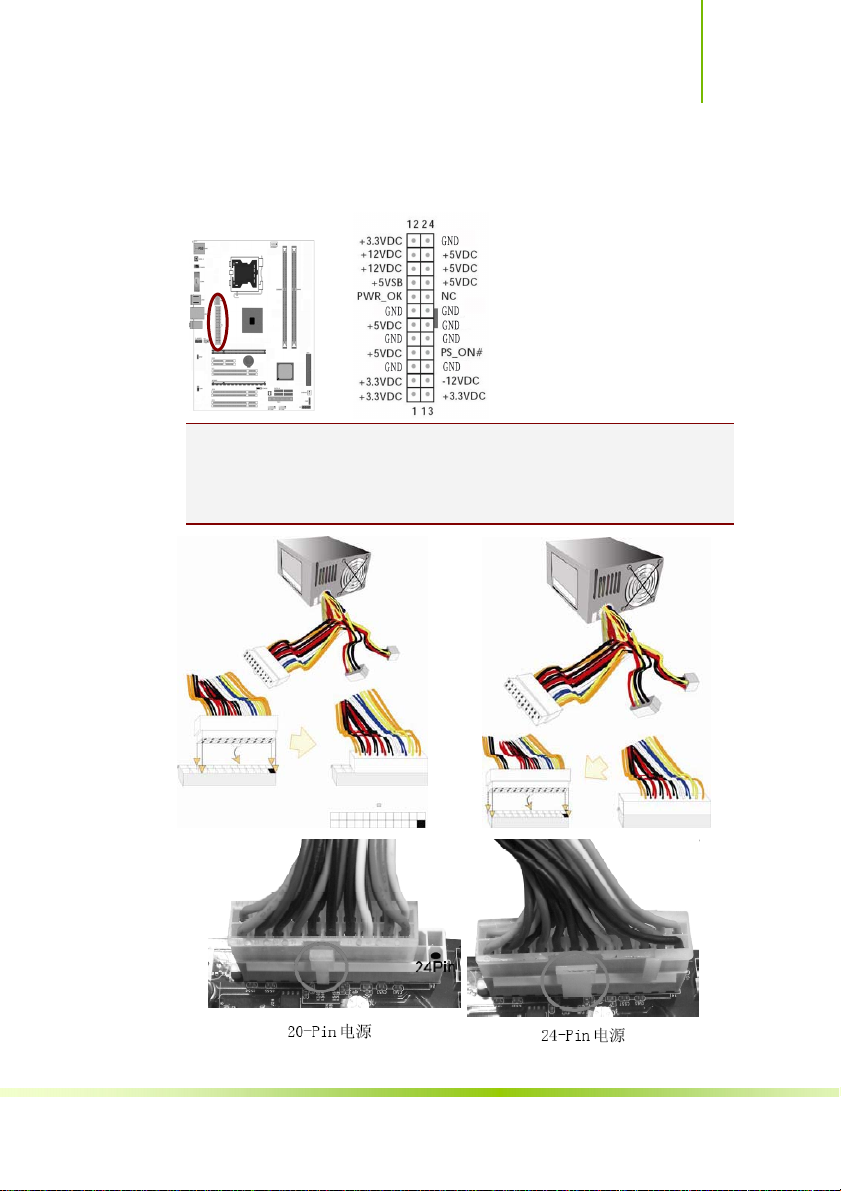
硬件安装
如果您想要安装其他的硬件设备,请务必使用较高功率的电源以提供足够
的设备用电需求。若电源无法提供设备足够的用电需求,则系统将会变得
不稳定或无法开启。
提示: 电源的电源线插口与主板上的电源接口均具有防呆设计, 当你很容
易地接入时,证明你的接法是正确的,否则是很不容易接入的,插错接口
会烧主板, 电源, 因此请务必小心!请参看下图.
13
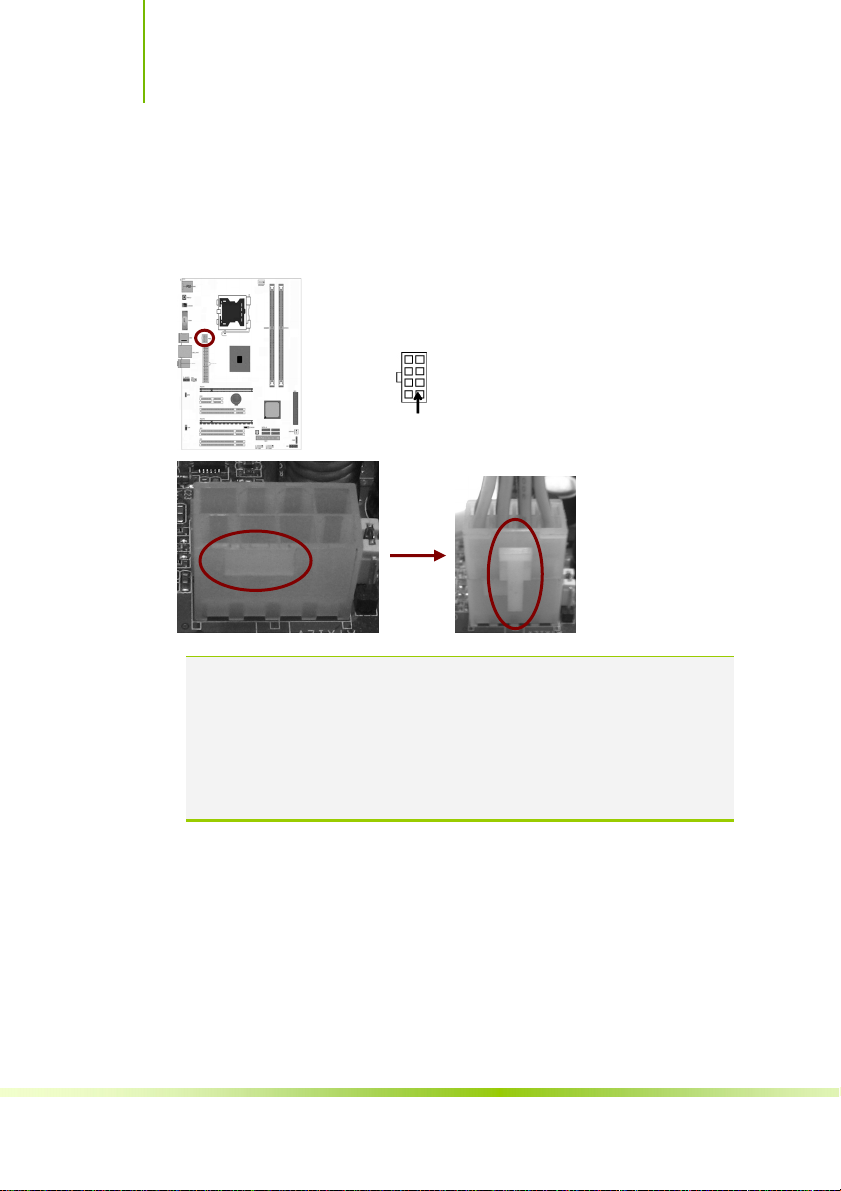
C.P31K Ver2.3
ATX 12V 电源连接器(4 引脚) : PW2
您的电源供应器应具备一个 8 引脚的+12V 电源接头。+12V 电源可向 CPU
的电压调节模块(Voltage regulator Module,VRM)提供大于+12VDC 的电流。
请按照如下方式将 8 引脚电源接头连接至 ATX12V 上。
注意: 1.请务必连接 8 引脚+12V 电源插头,否则可能无法顺利启动电
脑。2.如果您的系统会搭载相当多的外围设备,请使用较高功率
的电源以提供足够的设备用电需求。不适用或功率不足的电源,
有可能会导致系统不稳定或难以开机。3.如果您想要安装功率消
耗较大的硬件设备,请务必使用较高功率的电源以提供足够的设
备用电需求。
软盘驱动器数据连接器(34 引脚): FDC1
14
该连接器支持连接软盘驱动器的连接电缆线。连接电缆线一头连于该连接
器,另外一头连接至软盘驱动器。
Pin 1
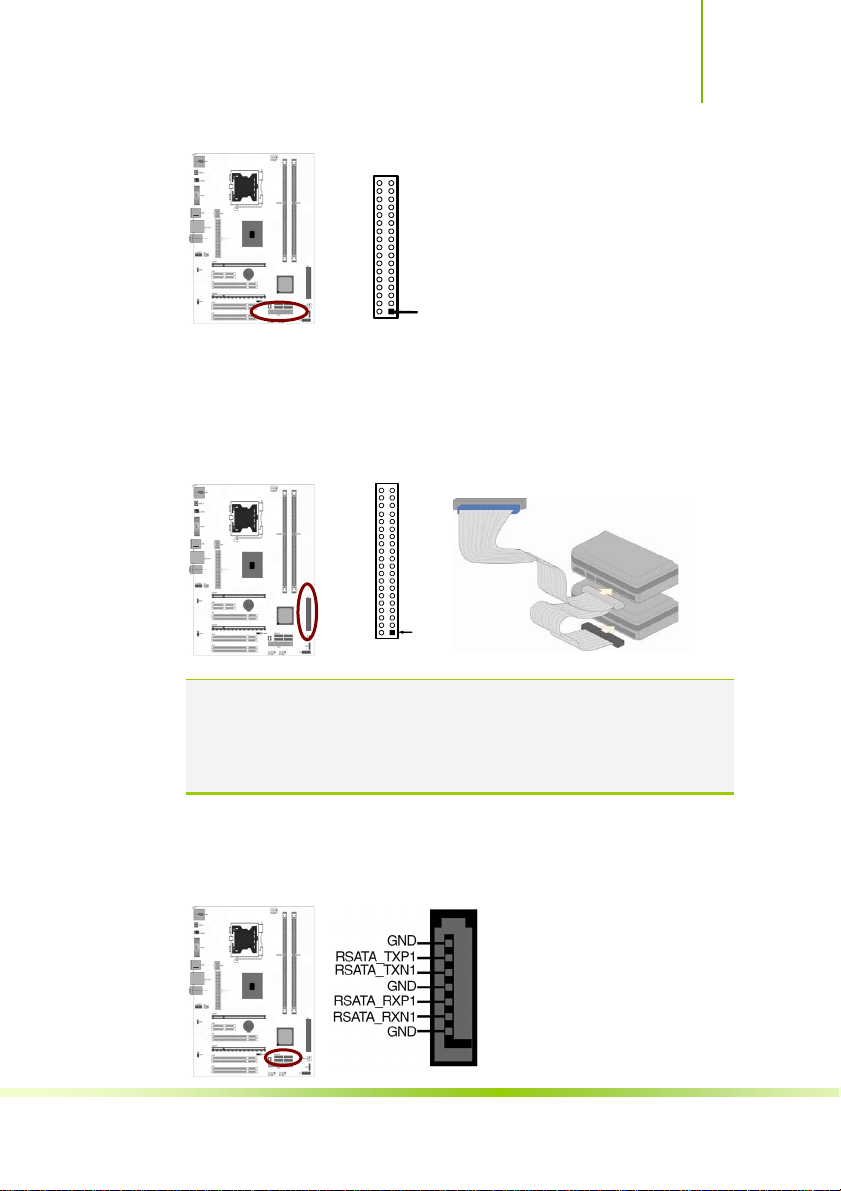
硬件安装
主 IDE 连接器(40 引脚): IDE1
该连接器支持连接 IDE 硬盘的连接电缆线。连接电缆线的一头连于该连接
器,另一头连接于硬盘。如果你安装两个硬盘,你必须通过跳线将第二个
硬盘设置为从盘。请参阅硬盘说明书来设置跳线。
注意: 1.一个连接器可以连接两个硬盘。第一个硬盘应当设置成
FDD
1 脚
软驱接口
IDE1
1 脚
IDE 接口
“Master”模式,第二个硬盘应当设置成“Slave”模式。2.从性能上考
虑,我们建议您不要将CD-ROM 或 DVD-ROM 驱动器与硬盘安装
在同一个通道下,否则,该通道的性能将有所下降。
SATA2 端口连接器:SATA2 1-4
该连接器支持 SATA2 硬盘。
15
